
Den trådløse ruteren har en rekke nyttige alternativer du kan konfigurere. Disse er praktisk talt skjulte - du vet ikke at disse funksjonene eksisterer med mindre du graver gjennom ruterenes konfigurasjonssider. Men de er verdt å vite om.
Husk at forskjellige rutere har forskjellige alternativer. Du har kanskje ikke alle alternativene som er oppført her på din egen router. Alternativene vil også være forskjellige steder med forskjellige navn.
I SLEKT: Hva er forskjellen mellom et modem og en ruter?
Få tilgang til ruterenes nettgrensesnitt
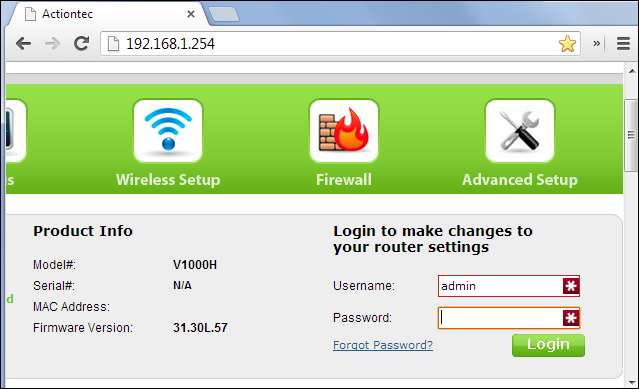
I SLEKT: Hvordan finne routerens IP-adresse på hvilken som helst datamaskin, smarttelefon eller nettbrett
De aller fleste rutere har nettbaserte konfigurasjonssider som du kan få tilgang til i nettleseren din så lenge du er på samme lokale nettverk som ruteren. For å få tilgang til ruterenes nettgrensesnitt, må du først finne ruterenes lokale IP-adresse. Generelt kan du bare åpne innstillingene for nettverkstilkoblingen din og se etter "standard gateway", "gateway" eller "router", men hvis du har problemer, kan du sjekke ut guide for å finne routerens IP-adresse på hvilken som helst datamaskin, smarttelefon eller nettbrett .
I SLEKT: Hvordan få tilgang til ruteren din hvis du glemmer passordet
Når du har IP-adressen, er alt du trenger å gjøre å skrive den inn i nettleserens adressefelt og trykke Enter. På de fleste rutere blir du bedt om å logge på med kombinasjonen av brukernavn og passord. Hvis du ikke kjenner disse - eller du aldri har endret dem - bruker ruteren din sannsynligvis standard legitimasjon. Sjekk ruteren din, eller utfør et websøk etter modellnummer og “standardpassord”. Hvis du tidligere har endret passordet og ikke kan huske det, kan du tilbakestill ruteren til passordet til standardinnstillingen .
Når du har logget på, kan du nå bla gjennom ruterenes nettbaserte administrasjonssider og konfigurere innstillingene.
Se Who's Connected

I SLEKT: Hvordan se hvem som er koblet til Wi-Fi-nettverket ditt
Ruteren din gir sannsynligvis en måte å se hvem som er koblet til det trådløse nettverket ditt . Du kan vanligvis finne dette alternativet på en generell statusside eller i den trådløse delen, og funksjonen får navnet noe som "klientliste", "tilkoblede enheter" eller lignende.
Hvis du gir enhetene og datamaskinene meningsfulle navn, vil dette hjelpe deg med å bekrefte at bare godkjente enheter er koblet til.
Routerens administrasjonssider viser også annen informasjon om Internett-tilkoblingen, inkludert den eksterne IP-adressen din (den Internett ser), trådløse sikkerhetsalternativer og mer.
Trådløs kanal
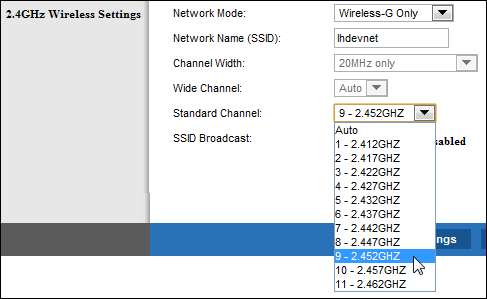
I SLEKT: Hvordan få et bedre trådløst signal og redusere forstyrrelser av trådløst nettverk
Du kan endre en rekke trådløse nettverksinnstillinger i ruterenes nettgrensesnitt, inkludert den trådløse kanalen. Endring av ruterenes trådløse kanal kan øke hastigheten på Wi-Fi . Hvis mange andre trådløse nettverk i ditt område bruker den samme trådløse kanalen, vil forstyrrelser føre til en langsommere forbindelse.
Før du endrer den trådløse kanalen, bruk noe sånt Wi-Fi Analyzer for Android eller inSSIDer utility for Windows . De skanner nettverkene i lokalområdet og finner den beste trådløse kanalen med minst interferens.
Utvid et eksisterende nettverk
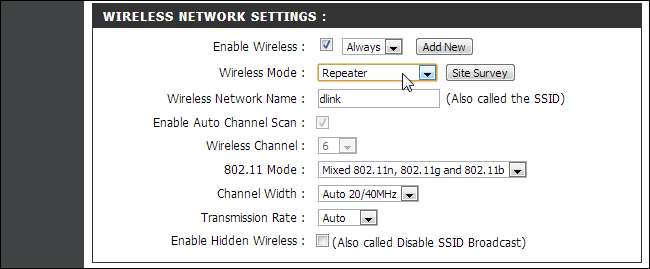
I SLEKT: Slik utvider du Wi-Fi-nettverket med enkle tilgangspunkter
Hvis du trenger å opprette et trådløst nettverk som dekker et stort område, kan det hende at en ruter ikke er nok. Mens du kan bruke verktøy som er designet for jobben - som rekkeviddeutvidere eller mesh-nettverk —Du kan også bruke flere trådløse rutere hvis du har statister rundt. Men du vil ikke nødvendigvis opprette separate trådløse nettverk for hver enkelt ruter. Med den gjentatte funksjonen som finnes på mange rutere, kan du få ruteren til å slutte seg til hovednettverket, og fungere som en repeater for det nettverket. Dette lar deg lage et stort Wi-Fi-nettverk fra mange forskjellige rutere.
Tjenestekvalitet
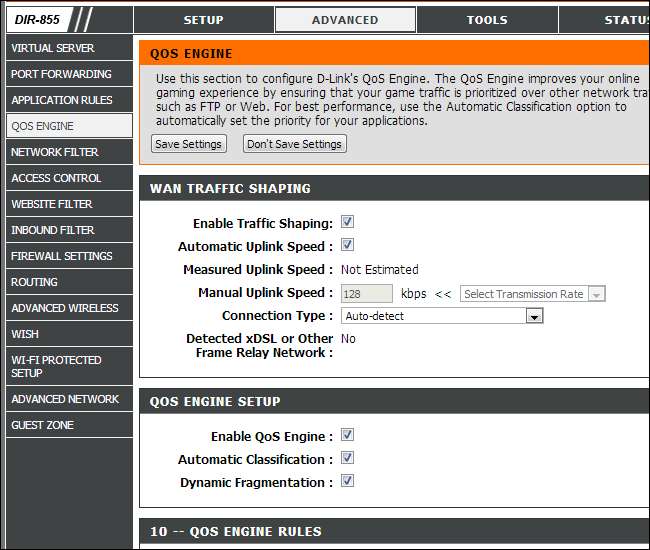
I SLEKT: Hvordan bruke Quality of Service (QoS) for å få raskere internett når du virkelig trenger det
Mange rutere inneholder kvalitet på tjenestene, eller QoS, funksjoner. QoS prioriterer trafikk for å gi deg en bedre opplevelse . For eksempel kan QoS redusere nettverksbåndbredden som er tilgjengelig for BitTorrent-overføringer og prioritere nettsider, og forhindre at BitTorrent-overføringene bremser nettlesingen din. Dette er spesielt nyttig hvis du har et nettverk med flere personer og vil forhindre at et dårlig eple bremser hele nettverket. QoS-funksjoner er ofte ganske konfigurerbare, så du kan til og med være i stand til å prioritere en datamaskins nettverkstilkoblinger fremfor andre.
Dynamisk DNS

I SLEKT: Slik får du lett tilgang til hjemmenettverket ditt hvor som helst med dynamisk DNS
Hvis du er vert for en slags server på datamaskinen din, må du kunne koble til datamaskinen fra internett. Imidlertid tilordner mange Internett-leverandører dynamiske IP-adresser som endres regelmessig. Dynamisk DNS kommer rundt dette ved å tilordne en spesiell adresse som yourcomputer.service.com til datamaskinen din. Når den eksterne IP-adressen din endres, vil ruteren sjekke inn med den dynamiske DNS-tjenesten og oppdatere IP-adressen som er tilknyttet datamaskinen.service.com, slik at du alltid kan koble til datamaskinen din der.
Rutere har generelt dynamiske DNS- eller DDNS-sider der denne funksjonen kan konfigureres. Du må opprette en konto med en støttet tjeneste og velge vertsnavn først - sjekk ruteren din DDNS-siden for en liste over tjenester som støttes, og deretter sjekk ut guiden vår for å få alt klart .
Port Forwarding, Port Triggering, DMZ & UPnP

I SLEKT: Trenger jeg en brannmur hvis jeg har en ruter?
På grunn av måten NAT-oversettelse (NAT) fungerer på, rutere blokkerer innkommende trafikk som standard . Hvis du vil sette opp en datamaskin som server eller bruke andre tjenester som krever innkommende tilkoblinger - for eksempel peer-to-peer-filoverføring eller noen former for VoIP - kan det hende du trenger disse innkommende tilkoblingene.
Rutere gir en rekke måter å aktivere dette på. Du kan fremover porter så innkommende tilkoblinger på disse portene vil alltid bli sendt til en bestemt datamaskin. Du kan konfigurere utløsing av port, slik at videresending av port automatisk blir aktivert når et program åpner en forbindelse på en bestemt port. Du kan bruke en demilitarisert sone (DMZ) til å automatisk sende alle innkommende tilkoblinger på nettverket til en enkelt datamaskin. UPnP er også generelt aktivert som standard. UPnP tillater programmer å videresende sine egne porter etter behov det er ikke veldig sikkert .
I SLEKT: Hvordan videresende porter på ruteren
Hvis du konfigurerer videresending av port eller en DMZ, bør du også vurdere tilordne en statisk IP-adresse slik at den interne datamaskinens IP-adresse ikke endres og bryter reglene for videresending av port. Alle disse alternativene - og mer - er tilgjengelige i ruterenes nettgrensesnitt.
Angi en nettverksbred DNS-server
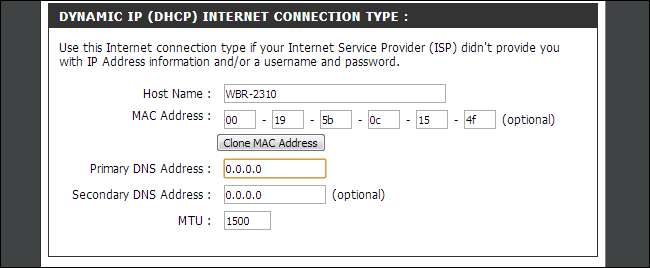
Du kan endre DNS-serveren for hele nettverket ditt på ruteren din. Dette lar deg aktivere foreldrekontroll for alle enheter i nettverket ditt, eller bare få dem til å bruke en raskere DNS-server. Det er mange grunner til at du kanskje vil bruke en tredjeparts DNS-server .
I SLEKT: Den ultimate guiden for å endre DNS-serveren
Foreldrekontroll, blokkering av nettsteder og tilgangsplanlegging

I SLEKT: 4 måter å sette opp foreldrekontroll på hjemmenettverket ditt
Rutere inneholder ofte foreldrekontrollfunksjoner, slik at du kan blokkere bestemte typer trafikk eller bestemte nettsteder. Du kan også være i stand til å kontrollere tidene når Internett-tilgang er deaktivert, og forhindre at barna bruker Internett klokken 03.00. På noen rutere kan du til og med være i stand til å konfigurere dette per datamaskin, og begrense bare bestemte datamaskiner. Selv om ruteren din ikke inneholder foreldrekontroll, kan du fortsatt sette opp foreldrekontroll ved å endre DNS-serveren til OpenDNS , som nevnt ovenfor.
Start ruteren på nytt

Noen ganger kan omstart av ruteren hjelpe deg med å løse nettverksproblemer. Du kan gjøre dette ved å koble fra ruteren eller trykke på en knapp på den, men ruteren kan være vanskelig å komme til.
Du finner vanligvis en praktisk knapp for å starte ruteren på nytt et sted på konfigurasjonssidene, slik at du kan tilbakestille ruteren uten å komme deg opp.
For avanserte brukere: Tredjeparts rutefirmaer

Hvis du vil ha mer ut av ruteren din, kan du installere en rekke routerfirmaer fra tredjeparter. Du må ha en ruter som støttes av disse firmware, så dette er ikke for alle. Faktisk, hvis du virkelig vil bruke disse ruteren firmware, bør du ta hensyn til dette når du kjøper en router og sikre at den er kompatibel.
Populære rutere firmware inkluderer DD-WRT , Tomat , og OpenWRT . Disse firmware gir alle tilleggsalternativer som du normalt ikke ville fått på ruteren. Spesielt OpenWRT er en fullstendig innebygd Linux-distribusjon med en pakkebehandling, slik at du får tilgang til et Linux-skall og installerer programvare på ruteren, slik at du effektivt kan bruke den som en alltid kjørende server med lite strøm.
I SLEKT: Gjør hjemme-ruteren din til en superdrevet ruter med DD-WRT
Vi har ikke dekket alt du kan gjøre med ruteren sine nettbaserte administrasjonssider. Ta gjerne en titt rundt ruterenes nettgrensesnitt og se alle alternativene du kan konfigurere. Du kan også konsultere routerhåndboken for informasjon som er spesifikk for rutermodellen.







